यदि आप अपने BSNL राउटर को कस्टमाइज़ करना चाहते हैं, तो आपको यह जानना होगा कि पहले राउटर सेटिंग्स को कैसे एक्सेस किया जाए। एक बार जब आप सफलतापूर्वक लॉगिन करते हैं, तो आपके पास सभी विकल्प उपलब्ध होंगे और आप राउटर सेटिंग्स में कोई भी बदलाव कर सकते हैं। हालांकि, कुछ सेटिंग्स को बदलते समय सावधान रहें यदि आप पूरी तरह से समझते हैं कि आप क्या कर रहे हैं।
निम्नलिखित लेख आपको दिखाएगा कि कंप्यूटर या स्मार्टफोन पर BSNL राउटर सेटिंग्स को कैसे एक्सेस किया जाए। BSNL राउटर लॉगिन चरण सरल और आसान हैं और इसका पालन करना आसान है और BSNL राउटर स्टेटस पेज को देखने में लंबा समय नहीं लगता है। बस कुछ चीजें तैयार करें और आप शुरू कर सकते हैं। देखते हैं कि आपको क्या चाहिए।

जिसकी आपको जरूरत है:
इससे पहले कि आप BSNL राउटर सेटिंग्स तक पहुंचने का प्रयास करें, निम्नलिखित का ध्यान रखें।
- आपको राउटर में लॉगिन करने के लिए कंप्यूटर या स्मार्टफोन जैसे डिवाइस की आवश्यकता होगी।
- आपको एक नेटवर्क एक्सेस (वायरलेस या वायर्ड) की आवश्यकता होगी, इसलिए सुनिश्चित करें कि आपके पास सही वायरलेस पासवर्ड है या यदि डिवाइस में एक लैन पोर्ट वायर्ड कनेक्शन का उपयोग करता है।
- आपको BSNL डिफ़ॉल्ट राउटर उपयोगकर्ता नाम और पासवर्ड की आवश्यकता है। आप नीचे दिए गए लोगों का उपयोग कर सकते हैं, या राउटर की जांच कर सकते हैं और देख सकते हैं कि उस पर मुद्रित डिफ़ॉल्ट लॉगिन विवरण के साथ उस पर एक लेबल है या नहीं।
जब आप सब कुछ तैयार हो जाते हैं, तो बाकी BSNL राउटर लॉगिन बहुत सरल है।
डिफ़ॉल्ट BSNL राउटर विवरण क्या हैं?
ये डिफ़ॉल्ट BSNL राउटर व्यवस्थापक लॉगिन विवरण हैं। आप इन राउटर पर या उपयोगकर्ता मैनुअल में स्टिकर पर मुद्रित भी पा सकते हैं।
डिफ़ॉल्ट BSNL राउटर IP: 192.168.1.1
डिफ़ॉल्ट व्यवस्थापक उपयोगकर्ता नाम: व्यवस्थापक
डिफ़ॉल्ट व्यवस्थापक पासवर्ड: व्यवस्थापक
यदि ये लॉगिन विवरण आपके या किसी और द्वारा बदल दिए गए हैं, तो आपको कस्टम लोगों का उपयोग करना होगा।
BSNL राउटर में लॉगिन कैसे करें?
अब BSNL राउटर लॉगिन चरणों के माध्यम से जाने दें। आप देखेंगे कि राउटर सेटिंग्स तक पहुंचना एक आसान प्रक्रिया है।
चरण 1 - क्या आपका डिवाइस जुड़ा है?
वायर्ड या वायरलेस कनेक्शन का उपयोग करके अपने डिवाइस को नेटवर्क से कनेक्ट करें। यदि आपने पहले ही ऐसा कर लिया है, तो जांचें कि क्या यह अभी भी जुड़ा हुआ है और क्या आप सही नेटवर्क से जुड़े हैं।
यहां समस्या यह है कि आपके नेटवर्क का हिस्सा होने वाले उपकरणों को राउटर एडमिन डैशबोर्ड से कनेक्ट करने की संभावना नहीं है। यही कारण है कि यह कदम बहुत महत्वपूर्ण है।
चरण 2 - अपना पसंदीदा वेब ब्राउज़र खोलें
अब वह ब्राउज़र खोलें जिसे आप सबसे अधिक बार उपयोग करते हैं। इस पर उखाड़ फेंकना नहीं। कोई भी ब्राउज़र इस नौकरी के लिए अच्छा है। बस एक लॉन्च करें जिसे आप सामान्य रूप से उपयोग करते हैं और अगले चरण में ले जाते हैं।
चरण 3 - एड्रेस बार में BSNL IP दर्ज करें
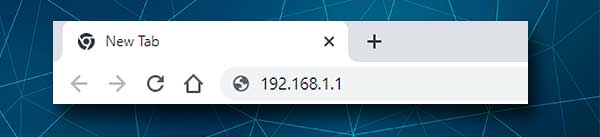
अब डिफ़ॉल्ट BSNL राउटर IP (192.168.1.1) को ब्राउज़र्स एड्रेस बार में दर्ज करें। डिवाइस पर Enter/Go बटन दबाएं और यदि IP सही है तो आपको BSNL राउटर लॉगिन पेज देखना चाहिए।
हालाँकि, यदि राउटर लॉगिन पेज दिखाई नहीं देता है या आप एक त्रुटि संदेश देखते हैं, तो आपको निम्नलिखित की जांच करनी होगी:
- क्या डिवाइस अभी भी नेटवर्क से जुड़ा है? यदि यह नहीं है, तो इसे फिर से कनेक्ट करें।
- क्या आपने आईपी को सही ढंग से टाइप किया है? इसे फिर से टाइप करें।
- 192.168.1.1 सही राउटर आईपी पता है? इस गाइड का उपयोग करके राउटर आईपी पता खोजें ।
चरण 4 - BSNL राउटर उपयोगकर्ता नाम और पासवर्ड दर्ज करें
हमने ऊपर उल्लेख किया है कि उपयोगकर्ता नाम और पासवर्ड दोनों व्यवस्थापक हैं। आवश्यक फ़ील्ड में व्यवस्थापक टाइप करें और लॉगिन बटन दबाएं। यदि उपयोगकर्ता नाम और पासवर्ड सही हैं तो BSNL राउटर व्यवस्थापक डैशबोर्ड दिखाई देगा।
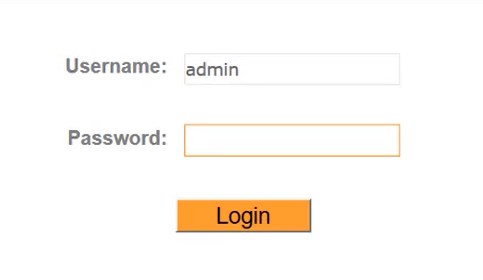
यदि BSNL व्यवस्थापक डैशबोर्ड दिखाई नहीं देता है , तो यह देखने के लिए राउटर लेबल की जांच करें कि क्या उपयोगकर्ता नाम और पासवर्ड अभी भी व्यवस्थापक हैं। यह भी जांचें कि क्या आपने इन लॉगिन विवरणों को सही ढंग से दर्ज किया है, या यदि आप अपने स्मार्टफोन का उपयोग कर रहे हैं, तो क्या ऑटोकॉरेक्ट पहले पत्र को कैपिटल वन में बदलकर समस्या का कारण बन रहा है।
चरण 5 - BSNL सेटिंग्स का प्रबंधन शुरू करें
जब BSNL राउटर स्टेटस पेज दिखाई देता है, तो आप इसकी सेटिंग्स को अनुकूलित करने के लिए तैयार होते हैं।
आप इसे और अधिक सुरक्षित बनाने के लिए अपने वायरलेस नेटवर्क को एन्क्रिप्ट कर सकते हैं, आप अपने मेहमानों के लिए एक अलग नेटवर्क बना सकते हैं, या यदि आप गेमिंग में हैं तो पोर्ट फ़ॉरवर्डिंग नियम सेट कर सकते हैं।
बेशक, कुछ अतिरिक्त सेटिंग्स हैं जिन्हें आप बदल सकते हैं। हालाँकि, हम कोई भी बदलाव करने से पहले राउटर सेटिंग्स का बैकअप बनाने की सलाह देते हैं। कुछ गलत होने के मामले में इसे एक एहतियाती उपाय के रूप में सोचें और आपका नेटवर्क अस्थिर हो जाता है ।
इस बिंदु पर यह जानना अच्छा है कि अपने BSNL राउटर पर वाईफाई नाम और पासवर्ड कैसे बदलें। वाईफाई पासवर्ड बदलने की सिफारिश की जाती है और यह कुछ ऐसा है जो आपको हर महीने या दो करना चाहिए।
BSNL Wifi नाम और पासवर्ड बदलें
यदि आपका वायरलेस नेटवर्क एक पासवर्ड के साथ संरक्षित नहीं है या आपके पास एक आसान-से-गेस वाईफाई पासवर्ड है, तो आप संभवतः वायरलेस नेटवर्क नाम और पासवर्ड को सेट करना या बदलना चाहेंगे। ध्यान रखें कि वायरलेस नेटवर्क को आपकी अनुमति के बिना अपने नेटवर्क तक पहुंचने से रोकने के लिए एक मजबूत पासवर्ड के साथ सुरक्षित किया जाना चाहिए।
1. ऊपर वर्णित के रूप में अपने BSNL राउटर में लॉगिन करें।
2. जब स्थिति पृष्ठ खुलता है, तो शीर्ष मेनू में और फिर वायरलेस पर इंटरफ़ेस सेटअप पर क्लिक करें।
3. जांचें कि एक्सेस प्वाइंट एक्सेस पॉइंट सेटिंग्स सेक्शन में सक्रिय है या नहीं। यदि यह नहीं है, तो सक्रिय के बगल में रेडियो बटन पर क्लिक करें।
4. कई SSID सेटिंग्स के लिए नीचे स्क्रॉल करें।
5. यदि आप वर्तमान नेटवर्क नाम बदलना चाहते हैं तो SSID फ़ील्ड में नया नेटवर्क नाम दर्ज करें।
6. प्रमाणीकरण प्रकार के रूप में WPA-PSK/WPA2-PSK का चयन करें।
7. WPA-PSK/WPA2-PSK मिश्रित मोड अनुभाग में TKIP/AES पर एन्क्रिप्शन सेट करें।
8. पूर्व-साझा कुंजी में नया वायरलेस पासवर्ड दर्ज करें।
9. नीचे से सेव बटन पर क्लिक करें और आपका नया नेटवर्क नाम और पासवर्ड सभी सेट हो गए हैं।
अब आप वायरलेस नेटवर्क को फिर से जोड़ सकते हैं और अपने अन्य उपकरणों को इससे जोड़ना भी न भूलें।
अनुशंसित पाठ:
- WPA2 का उपयोग करने के लिए राउटर को कैसे कॉन्फ़िगर करें?
- क्या मेरे राउटर पर डब्लूपीएस लाइट होनी चाहिए?
- अपने राउटर को हैकर्स से कैसे बचाएं? (वाई-फाई सुरक्षा युक्तियाँ)
- DHCP का उपयोग करने के लिए एक राउटर को कैसे कॉन्फ़िगर करें? (डीएचसीपी सर्वर कॉन्फ़िगरेशन को समझना)
अंतिम शब्द
इस लेख के अंत तक हम आशा करते हैं कि आप अपने BSNL राउटर में लॉगिन करने में कामयाब रहे हैं और अंततः वाईफाई नाम और पासवर्ड बदल रहे हैं । जैसा कि आप देख सकते हैं, चरणों का पालन करना आसान है और छोटी संभावनाएं हैं जो लॉगिन प्रक्रिया विफल हो जाएंगी।
यदि आपने वायरलेस कनेक्शन का उपयोग करके लॉगिन करने की कोशिश की है और आप बस राउटर सेटिंग्स तक पहुंच नहीं सकते हैं, तो किसी अन्य डिवाइस का उपयोग करने का प्रयास करें और इसे वायर्ड कनेक्शन का उपयोग करके कनेक्ट करें। ज्यादातर मामलों में यह काम करेगा। अगली स्थिति क्यों BSNL राउटर लॉगिन विफल हो जाती है क्योंकि आप गलत IP और लॉगिन विवरण का उपयोग कर रहे हैं या आप उन्हें गलत तरीके से टाइप कर रहे हैं। इसे ठीक करने के लिए, उन्हें ध्यान से रिटाइप करें या राउटर पर लेबल की जांच करें और पुष्टि करें कि आप सही लोगों का उपयोग कर रहे हैं।
